Voici en quelques clics comment créer sa classe virtuelle
et ainsi pouvoir en toute sécurité
réaliser une visioconférence.
![]() Créer un compte, il faut être enseignant et donc posséder un mail académique.
Créer un compte, il faut être enseignant et donc posséder un mail académique.
Se rendre sur le site : https://ecole.cned.fr/
![]() Créer un Nom d'utilisateur ( sans espace ) ex : jeandupont
Créer un Nom d'utilisateur ( sans espace ) ex : jeandupont
![]() un mot de passe : bien respecté la consigne de création. Le noter...
un mot de passe : bien respecté la consigne de création. Le noter...

![]() Renseigner Académie et Enseignant
Renseigner Académie et Enseignant
![]() indiquer votre mail académique, bien vérifier l'orthographe.
indiquer votre mail académique, bien vérifier l'orthographe.

![]() Vous recevrez un courrier de confirmation ( très long à arriver...)
Vous recevrez un courrier de confirmation ( très long à arriver...)
Une fois reçu, valider en cliquant sur le lien.
![]() Se connecter sur https://ecole.cned.fr/
Se connecter sur https://ecole.cned.fr/
![]() Il vous faut votre nom d'utilisateur choisi plus haut
Il vous faut votre nom d'utilisateur choisi plus haut
et votre Mot de Passe. ![]()

Vous accédez aux différents cours proposés aux élèves
( pour rappel, ils peuvent s'y connecter, voir procédure tuto en fin de cet article )
![]() Vous avez accès à votre classe virtuelle, tout en bas à droite.
Vous avez accès à votre classe virtuelle, tout en bas à droite.

![]() Cliquer sur la classe virtuelle :
Cliquer sur la classe virtuelle :

Deux liens sont proposés :
- 1 lien pour vous, le modérateur, pour lancer votre Visio
- 1 lien pour vos élèves pour qu'ils vous rejoignent dans la classe,
à l'heure et date choisies par vous.
Pas d'inquiétude ces deux liens restent dans votre espace,
en vous reconnectant comme ci-dessous, vous les retrouverez directement.
Lancer le lien modérateur dans votre navigateur pour démarrer la classe virtuelle (le navigateur chrome est recommandé). Je vous conseille de lancer le lien 5 à 10 minutes avant le début de la classe virtuelle, cela vous permettra d’effectuer tranquillement vos réglages audio et vidéo avant de démarrer votre classe.

Procéder à vos réglages audio et vidéo.
Attention, par défaut, les caméras et micros sont coupés.
Pensez à les activer pour vos élèves, voir les réglages dans tutos ci-dessous.
@bientôt, Jean-Philippe
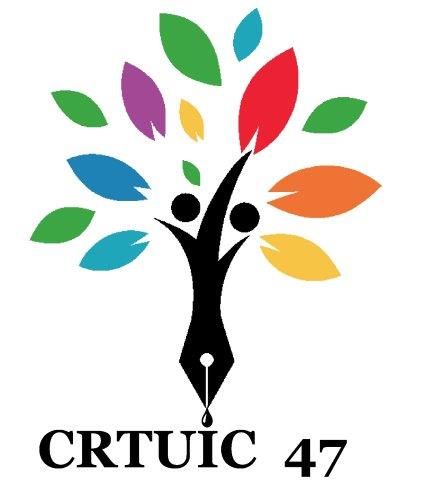
En complément, vous trouverez ci-dessous les tutoriels au format PDF, pour l'enseignant, pour l'élève souhaitant se connecter à "Ma classe à la Maison" et avoir accès aux ressources en ligne.
Classe VIRTUELLE Guide pour le Professeur des Ecoles
Classe VIRTUELLE Guide pour vos élèves
Ma CLASSE à la MAISON Guide pour l'enseignant
Ma CLASSE à la MAISON Guide pour l'élève
/image%2F0562187%2F20200222%2Fob_5e520b_logoddec47-s.png)
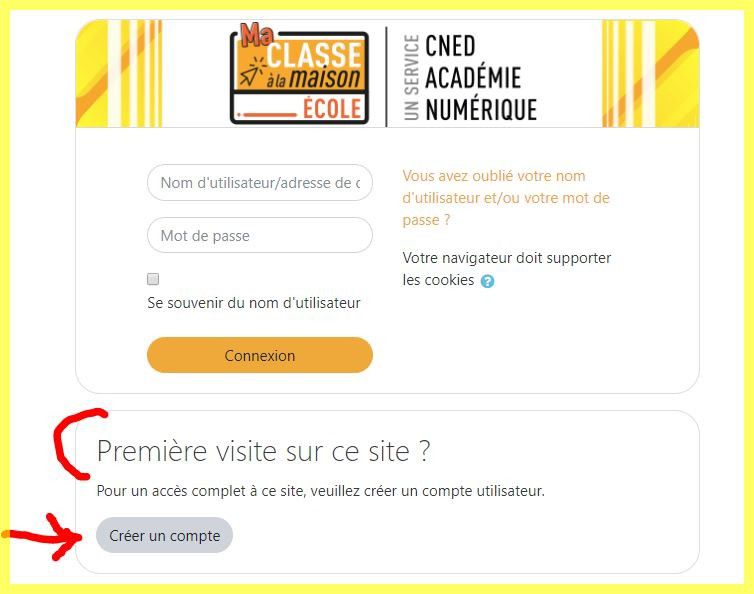


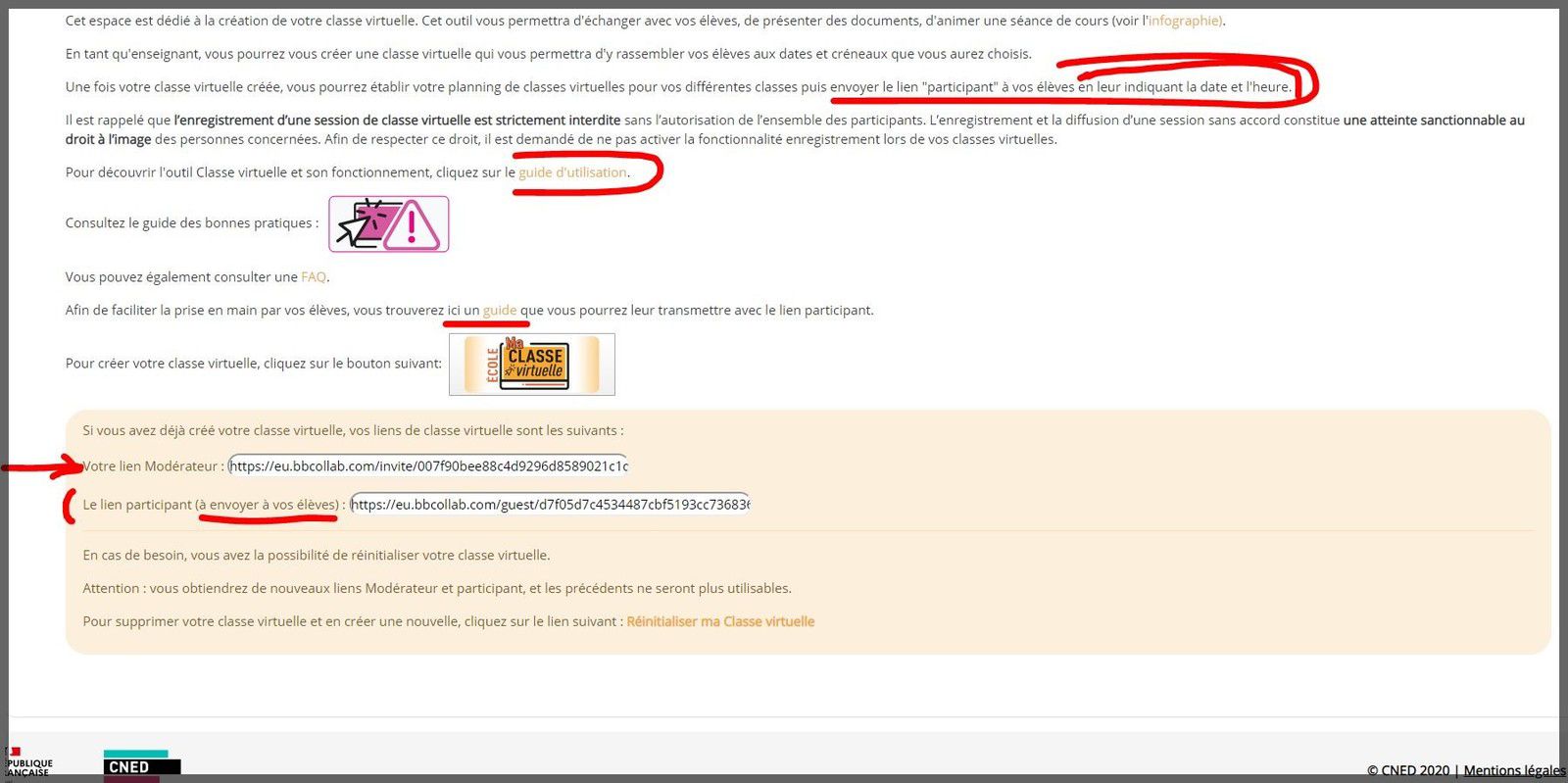

/image%2F0562187%2F20230602%2Fob_bd4e6f_marianne-cominotti3.jpg)
/image%2F0562187%2F20230330%2Fob_e2c111_capture.JPG)
/image%2F0562187%2F20221130%2Fob_df383d_dyspositif47.jpg)
/image%2F0562187%2F20221121%2Fob_3d0189_capture.JPG)

/image%2F0562187%2F20220626%2Fob_e13379_recits-policiers-2022-2023.jpg)
/image%2F0562187%2F20220626%2Fob_26f4ca_recits-policiers.jpg)
/image%2F0562187%2F20220626%2Fob_80036d_recits-policiers-2022-2023-2.jpg)
/image%2F0562187%2F20230602%2Fob_bd4e6f_marianne-cominotti3.jpg)
/image%2F0562187%2F20230330%2Fob_e2c111_capture.JPG)
/image%2F0562187%2F20221130%2Fob_df383d_dyspositif47.jpg)
/image%2F0562187%2F20221121%2Fob_3d0189_capture.JPG)